5 Formas de Crear Boton Circular con Icono en Flutter
Con Flutter podemos hacer uso de una infinidad de widgets o combinarlos para lograr el diseño deseado. Aqui hay 5 formas para crear botones circulares con icono en su interior.
#1: Usando ElevatedButton + Icon (recomendado)
ElevatedButton(
style: ElevatedButton.styleFrom(
shape: const CircleBorder(), padding: const EdgeInsets.all(30)),
child: const Icon(
Icons.add,
size: 50,
),
onPressed: () {},
),#2: Usando MaterialButton
MaterialButton(
shape: const CircleBorder(),
color: Colors.red,
padding: const EdgeInsets.all(20),
onPressed: () {},
child: const Icon(
Icons.star,
size: 50,
color: Colors.yellow,
),
),#3: Combinando ClipOval + Material + InkWell + Padding + Icon
ClipOval(
child: Material(
color: Colors.blue,
child: InkWell(
onTap: () {},
child: const Padding(
padding: EdgeInsets.all(20),
child: Icon(
Icons.plus_one,
size: 50,
color: Colors.white,
),
),
),
),
),#4: Combinando IconButton + CircleAvatar
CircleAvatar(
radius: 50,
backgroundColor: Colors.amber,
child: IconButton(
color: Colors.black,
padding: const EdgeInsets.all(20),
iconSize: 50,
icon: const Icon(Icons.shop),
onPressed: () {
// do something
}),
),#5: Combinando Ink + IconButton
Ink(
decoration:
const ShapeDecoration(shape: CircleBorder(), color: Colors.purple),
child: IconButton(
icon: const Icon(Icons.arrow_back),
iconSize: 30,
color: Colors.white,
onPressed: () {},
),
)Descargar proyecto desde nuestro repositorio Github.com listo para probar.
Fuente: kindacode.com
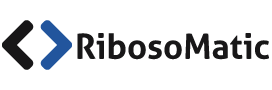
Deja un comentario